
Aiseesoft AVCHD Video Converter(AVCHD视频转换器)
v9.2.20- 软件大小:40.8 MB
- 更新日期:2020-06-22 14:06
- 软件语言:简体中文
- 软件类别:文件转换
- 软件授权:免费版
- 软件官网:待审核
- 适用平台:WinXP, Win7, Win8, Win10, WinAll
- 软件厂商:

软件介绍 人气软件 下载地址
Aiseesoft AVCHD Video Converter是一款易于使用的AVCHD视频转换器,只需单击几下鼠标,即可将AVCHD视频转换为各种多媒体格式,例如AVI,MPG,VOB,3GP,MOV,FLV,MKV...。而且除了能够支持转换为普通2D视频外,该程序还允许将AVCHD视频转换与输出为3D视频。另外,其还内置了剪切视频、旋转视频、添加效果、添加水印等多种功能,以方便您在转换前,对视频进行基本的编辑。这里分享的是AVCHD Video Converter本,有需要的朋友赶紧下载吧!
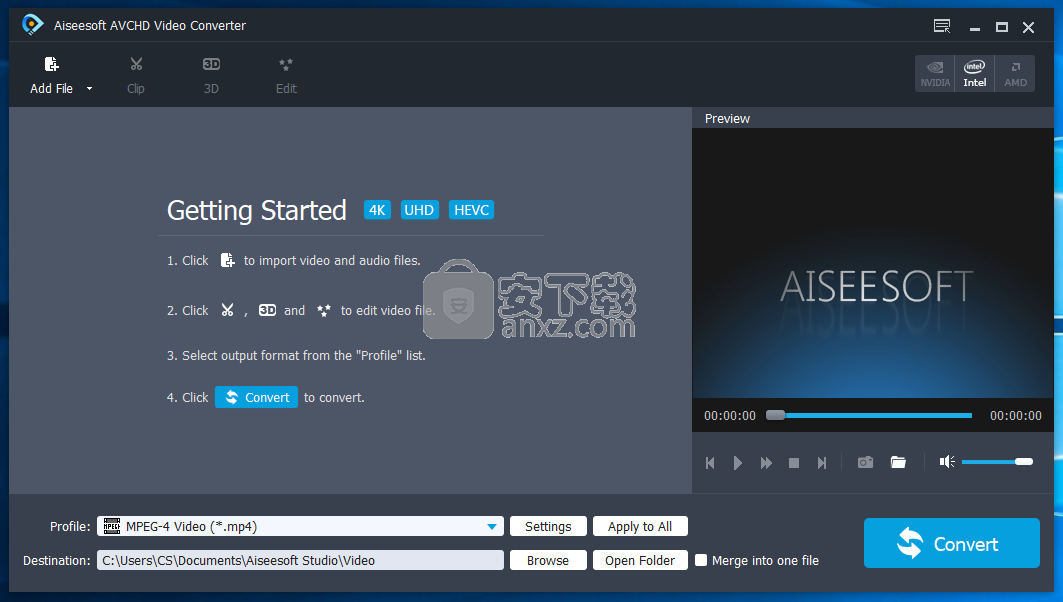
软件功能
将AVCHD视频转换为MP4 / WMV / FLV / MPG / MOV / AVI / MP3 / WAV / WMA
专业的AVCHD视频转换器能够将AVCHD(MTS / M2TS)视频(什么是ACVHD)转换为常用的视频格式,例如MP4,WMV,M4V,MPG,AVI,MOV,VOB,3GP,FLV,TS ,MKV,SWF等。此外,它还可以从AVCHD视频中提取音频文件,并将其转换为流行的音频格式,例如MP3,WAV,WMA,AAC,FLAC,OGG等。此外,还支持1080p HD甚至4K UHD视频。它还支持将2D AVCHD视频转换为具有出色3D效果的3D文件。
将MTS / M2TS视频放到媒体播放器和便携式设备下进行播放
您可以轻松地将AVCHD视频转换为任何视频或音频格式,以转换到流行的媒体播放器,例如Windows Media Player,Real Player,VLC Media Player,QuickTime Player以及便携式设备,例如iPhone 11 Pro Max,iPhone 11 Pro,iPhone 11 iPhone XS,iPhone XS Max,iPhone XR,iPhone X,iPhone 8 Plus,iPhone 8,iPhone 7 Plus,iPhone 7,iPhone SE,iPhone 6s Plus,iPhone 6s,iPad Pro,iPad Air,iPad mini 4,iPad mini 2 ,iPod touch 5,HTC 10,HUAWEI P9,Sony Xperia Z5,Samsung Galaxy S7 edge,PSP,Android平板电脑等。
使AVCHD视频文件与专业编辑程序兼容
使用AVCHD Video Converter,您可以将MTS / M2TS视频文件转换为MOV,AVI,MP4等其他格式,以与专业编辑程序高度兼容,例如Sony Vegas Pro,Avid Media Composer,iMovie, Adobe Premiere Pro,Final Cut Pro等。
提供强大的视频编辑功能
为了获得更好的输出视频效果,此AVCHD Video Converter可以成为功能强大的AVCHD视频编辑软件,供用户编辑MTS / M2TS文件。例如,用户可以修改视频亮度,对比度,饱和度,色调和音量。此外,您可以旋转视频,从源文件中剪掉不需要的任何片段,裁剪视频帧,在输出视频中添加水印,甚至将不同的AVCHD视频片段合并在一起。此外,您可以通过调整视频分辨率,采样率,通道,音频比特率,3D设置等来自定义配置文件设置。
软件特色
Aiseesoft AVCHD Video Converter是一款高效轻巧的软件,旨在为您提供一种简单的方法,将大多数MVC和M2TS等大多数AVCHD(高级视频编码高清的缩写)文件转换为几乎所有流行的视频格式。
这一事实使其成为需要将某些视频转换为大多数基于移动平台(Windows Phone,Android和iOS)或视频编辑程序支持的格式的用户的理想选择。
经过简单而平稳的安装过程,由于该应用程序具有易于使用的界面,因此您可以立即开始利用此应用程序提供的功能。
Aiseesoft AVCHD Video Converter的主窗口使您能够加载AVCHD视频文件,将其转换为AVI,MP4,MPG,MKV,VOB,3GP,FLV和其他类似格式,并选择其质量和目标文件夹。
此外,该实用程序还支持AVCHD 3D视频以及将2D AVCHD视频转换为3D文件的功能。
此外,您应该知道Aiseesoft AVCHD Video Converter使您可以在导出视频之前对其进行编辑。您可以调整它们的亮度,对比度,饱和度,色相和音量级别,对其进行剪切,裁切,合并和拉直,以及只需单击几下即可添加水印。
该实用程序还为您提供了一个选项,旨在在处理大量需要编辑的文件时改善您的工作流程,即“全部应用”功能。
考虑到所有因素,Aiseesoft AVCHD Video Converter是一个有用且实用的转换器,可用于将MTS和M2TS便携式摄像机视频转换为其他更流行的视频格式。
它的直观性以及友好的用户界面使其成为将AVCHD文件编辑和转换为更广泛的设备支持的格式的理想选择。
安装方法
1、在本站下载并解压软件,双击安装程序“Aiseesoft AVCHD Video Converter 9.2.20.exe”进入如下的安装语言选择窗口,选择默认的English,点击【OK】。
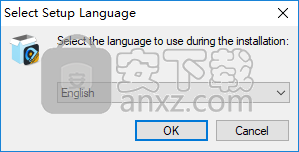
2、进入如下的Aiseesoft AVCHD Video Converter安装向导,直接点击【next】按钮。
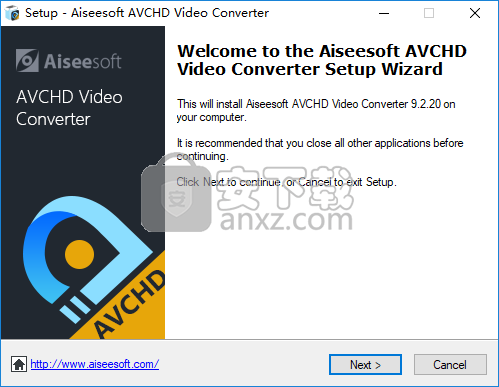
3、阅读最终用户许可协议,阅读后勾选【I accept the agreement】的选项,再进入下一步的安装。
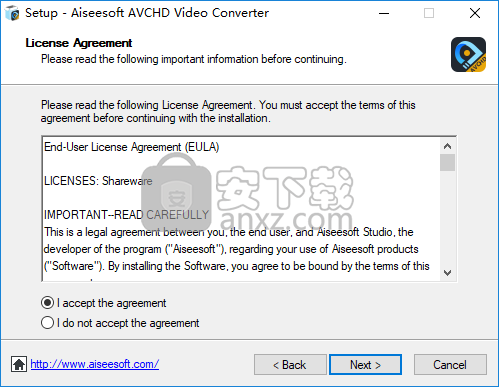
4、选择目标文件夹,用户可以选择默认的C:\Program Files (x86)\Aiseesoft Studio\Aiseesoft AVCHD Video Converter。
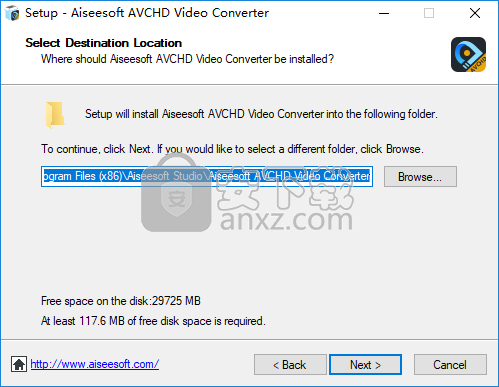
5、选择附加任务,可勾选Create a desktop shortcut以及Create a Quick Launch shortcut的选项。
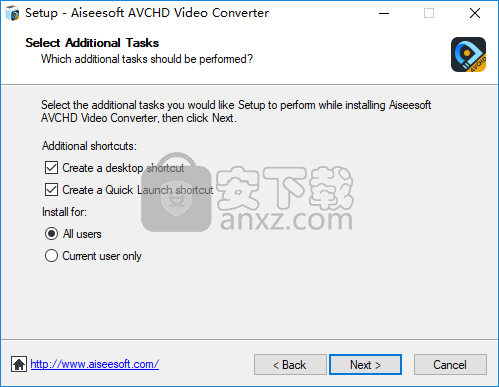
6、准备安装程序,点击【install】按钮即可开始进行安装。
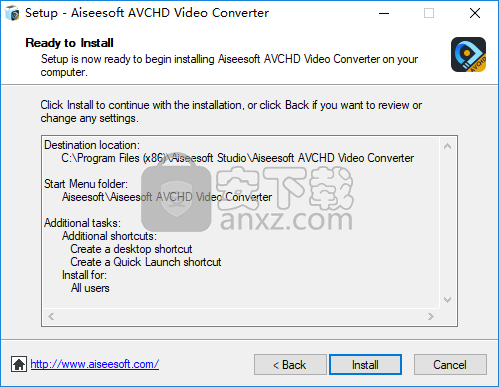
7、Aiseesoft AVCHD Video Converter安装成功的提示,取消【launch application】的选项,点击【finish】结束。
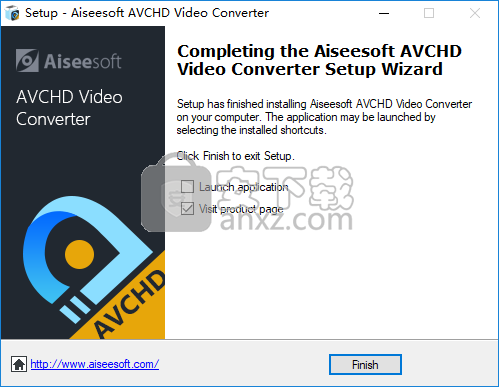
8、先不要运行程序,打开补丁文件夹,将补丁“Patch.exe”复制到软件的安装目录,默认路径为C:\Program Files (x86)\Aiseesoft Studio\Aiseesoft AVCHD Video Converter。
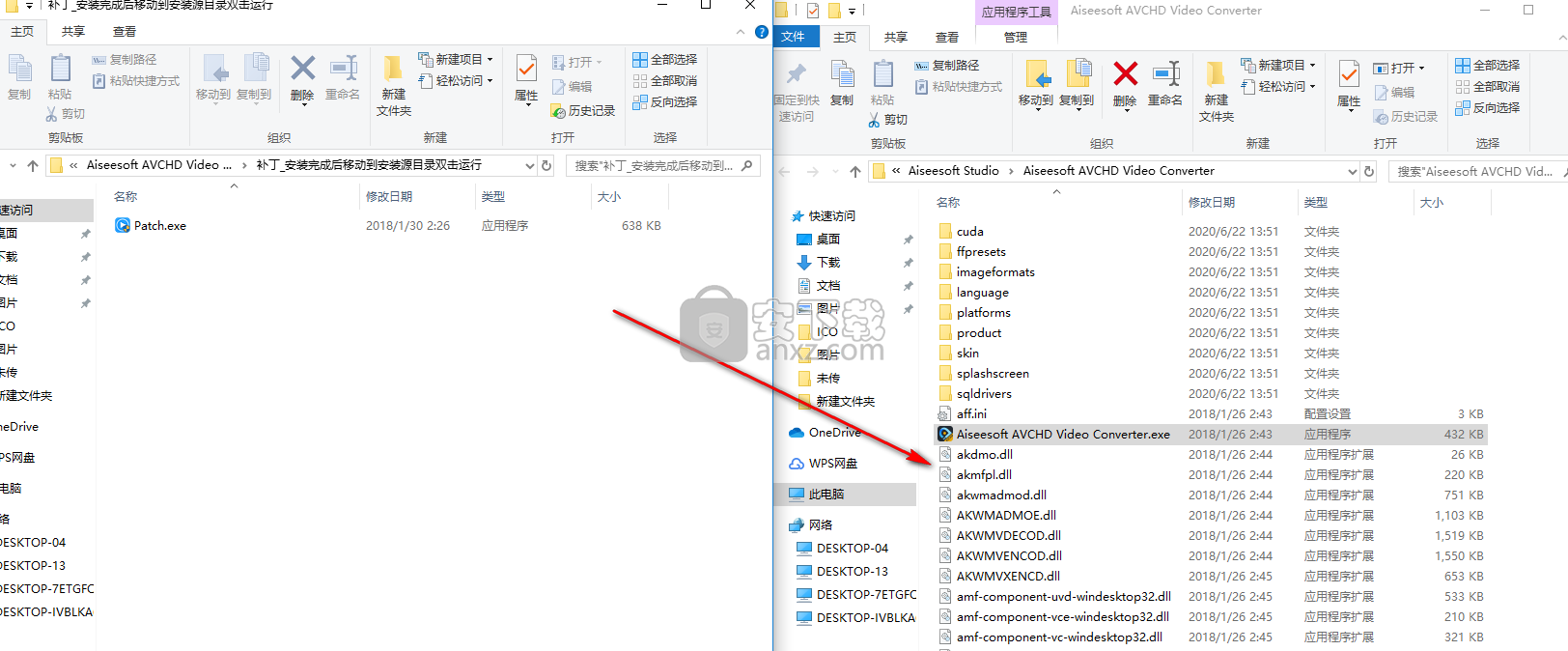
9、在安装目录下运行补丁程序进入如下的界面,点击【patch】按钮。
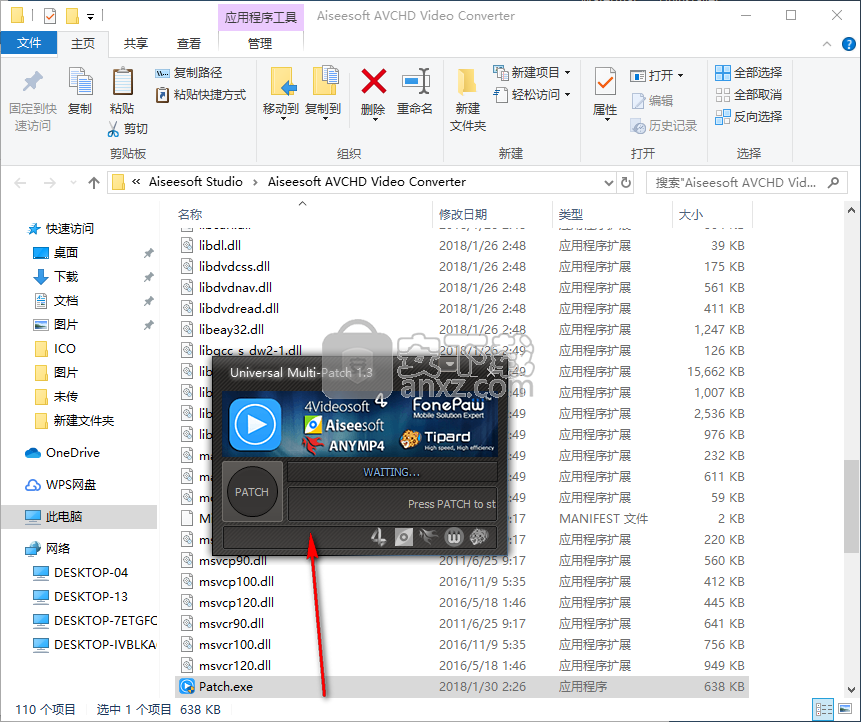
10、弹出如下的绿色【√】的图标,并提示Patch OK,则完成。
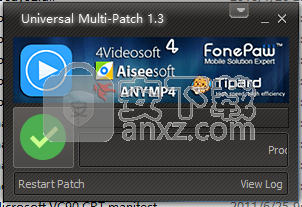
使用说明
1.运行AVCHD Video Converter,进入如下的操作界面。
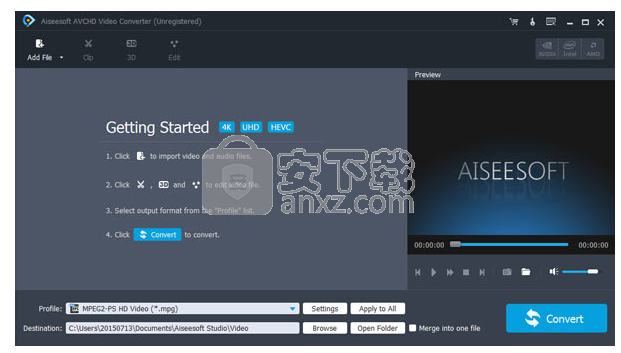
2.启动后,将源AVCHD视频文件添加到此软件中。您可以同时加载多个源AVCHD视频文件。
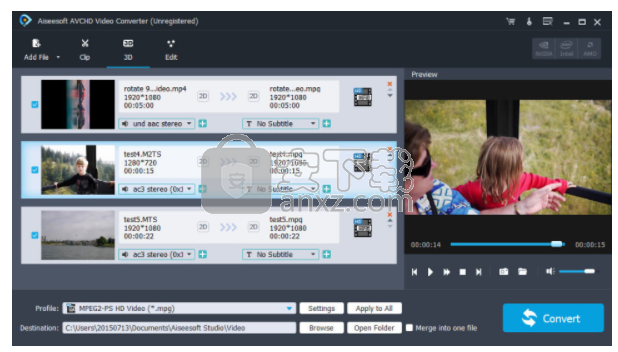
3.从“配置文件”下拉列表中选择输出配置文件。该软件为您提供了许多预设的输出格式。除了格式外,您还可以根据播放设备选择配置文件。
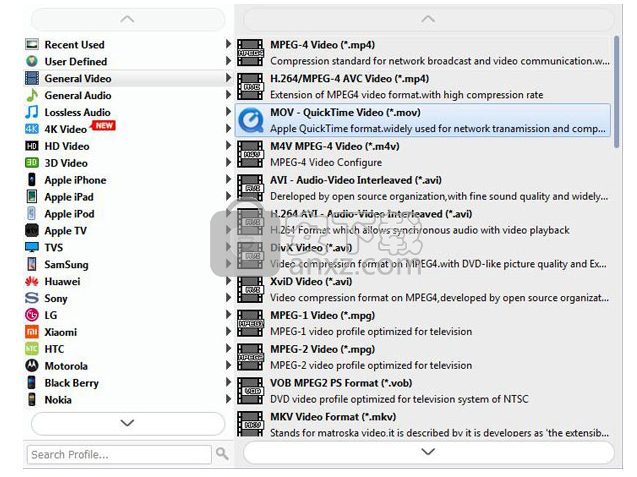
4.您也可以选择使用内置的视频编辑器来编辑视频,它可以帮助用户修剪视频长度,裁剪视频帧,添加水印甚至调整视频亮度/饱和度/对比度/色相等。
5.完成对源文件的所有操作后,可以单击“转换”按钮以启动AVCHD视频转换过程。您可以在输出文件夹中找到输出视频。
人气软件
-

PDFdo PDF Converter(PDFdo PDF转换器) 46.5 MB
/简体中文 -

vCard(vcf)文件生成器 4.24 MB
/简体中文 -

lid converter pdf(PDF转换器) 115.0 MB
/简体中文 -

Any PDF to DWG Converter(pdf转dwg格式转换器) 3.99 MB
/简体中文 -

PDF Image Extraction Wizard(pdf提取图片工具) 5.0 MB
/简体中文 -

Spin 3D Mesh Converter(3d模型格式转换器) 0.32 MB
/简体中文 -

天若OCR文字识别工具 13.5 MB
/简体中文 -

金山PDF转WORD转换器(WPS PDF to Word) 41.3 MB
/简体中文 -

FoxPDF Word to PDF Converter(Word转PDF工具) 13.9 MB
/简体中文 -

Audio Reader XL(文字转语音软件) 73.7 MB
/简体中文


 我速PDF转换器 2.3.1.0
我速PDF转换器 2.3.1.0  金舟PDF转换器 6.7.7.0
金舟PDF转换器 6.7.7.0  极速玩转 v1.0.2.37
极速玩转 v1.0.2.37  嗨格式PDF转换器 v3.6.200.529
嗨格式PDF转换器 v3.6.200.529  PDFChef2021(PDF编辑器) v21.0.0 中文
PDFChef2021(PDF编辑器) v21.0.0 中文  Batch HXS to DOC Converter(HXS转Word转换器) v2020.12.502.2474 破解
Batch HXS to DOC Converter(HXS转Word转换器) v2020.12.502.2474 破解  无敌PDF转JPG工具 v2.2
无敌PDF转JPG工具 v2.2 














